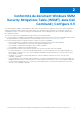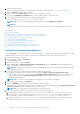Dell Command | Configure Guide de l’utilisateur de la version 4.5 Mai 2021 Rév.
Remarques, précautions et avertissements REMARQUE : Une REMARQUE indique des informations importantes qui peuvent vous aider à mieux utiliser votre produit. PRÉCAUTION : ATTENTION vous avertit d’un risque de dommage matériel ou de perte de données et vous indique comment éviter le problème. AVERTISSEMENT : un AVERTISSEMENT signale un risque d’endommagement du matériel, de blessure corporelle, voire de décès. © 2021 Dell Inc. ou ses filiales. Tous droits réservés.
Table des matières Chapitre 1: Présentation de Dell Command | Configure 4.5................................................................. 5 Nouveautés de cette version............................................................................................................................................... 5 Autres documents utiles.......................................................................................................................................................
Suppression d'informations de journal........................................................................................................................ 24 Fournir des commentaires sur Dell Command | Configure ......................................................................................24 Chapitre 4: Scénarios de dépannage de Dell Command | Configure 4.5.............................................. 25 Contacter Dell..............................................................................
1 Présentation de Dell Command | Configure 4.5 Dell Command | Configure est un package logiciel qui fournit une fonctionnalité de configuration du BIOS aux systèmes clients Dell. Les administrateurs IT peuvent utiliser cet outil pour configurer les paramètres du BIOS et créer des packages BIOS à l’aide de l’interface utilisateur (UI) ou l’interface de ligne de commande (CLI) Dell Command | Configure.
Accès aux documents à partir du site de support Dell EMC Vous pouvez accéder aux documents requis en sélectionnant votre produit. 1. Rendez-vous sur www.dell.com/manuals. 2. Cliquez sur Parcourir tous les produits, puis sur Logiciel et enfin sur Gestion des systèmes clients. 3. Pour afficher les documents, cliquez sur le nom et la version de produit nécessaire. 6 Présentation de Dell Command | Configure 4.
2 Conformité du document Windows SMM Security Mitigations Table (WSMT) dans Dell Command | Configure 4.5 Le document Windows (SMM) Security Mitigations Table contient des informations sur l table ACPI créée pour le système d'exploitation Windows, qui prend en charge les fonctions de sécurité basée sur la virtualisation (VBS) de Windows. Dell Command | Configure est compatible avec WSMT.
3 Utilisation de l’interface utilisateur pour Dell Command | Configure 4.5 Dell Command | Configure L’interface graphique (interface utilisateur de Dell Command | Configure ) affiche toutes les configurations du BIOS prises en charge par Dell Command | Configure . À l’aide de l’interface utilisateur de Dell Command | Configure , vous pouvez effectuer les opérations suivantes : ● Créer la configuration du BIOS pour les systèmes clients.
Fichiers et dossiers de Dell Command | Configure Le tableau suivant affiche les fichiers et les dossiers de Dell Command | Configure sur les systèmes exécutant le système d’exploitation Windows. Tableau 1. Fichiers et dossiers de Dell Command | Configure Fichiers/dossiers Description Dell Command | Configure Invite de commande Permet d’accéder à l’invite de commande Dell Command | Configure . Dell Command | Configure Assistant Vous permet d’accéder à l’interface graphique de Dell Command | Configure .
2. Cliquez sur l'option souhaitée. Toutes les options prises en charge pour la configuration s’affichent. Pour plus d’informations, voir Options de configuration. 3. Cliquez sur Modifier ou double-cliquez sur l'option. 4. Dans la liste déroulante Valeur à définir, sélectionnez les valeurs de l'option souhaitée. La case à cocher Appliquer les paramètres dans les options modifiées s’affiche comme sélectionnée. 5. Sélectionnez l'option d'exportation requise pour exporter les options modifiées.
Options de configuration Vous pouvez personnaliser les paramètres du BIOS et créer un package de configuration à l’aide des options de configuration disponibles décrites dans le tableau suivant : Tableau 2. Options de configuration Options Description Afficher/ modifier Cliquez pour afficher ou modifier la configuration sélectionnée et charger une nouvelle configuration. Lorsque vous cliquez sur Afficher/Modifier pour charger une nouvelle configuration, l’écran de configuration s’affiche.
Paramétrage des mots de passe de configuration, du système et de disque dur Vous pouvez définir ou modifier le mot de passe de configuration (setuppwd), également connu comme mot de passe du BIOS, le mot de passe système (syspwd) et le mot de passe du disque dur (hddpwd). Pour modifier le mot de passe de configuration, du système ou du disque dur : 1. En mode Modifier, cliquez sur la zone de texte Valeur à définir de l'option requise. L'écran de mot de passe correspondant s'affiche.
● Ouvrir un package recommandé par Dell ● Ouvrir un progiciel enregistré REMARQUE : Pour ouvrir un progiciel enregistré, cliquez sur Ouvrir un progiciel enregistré, naviguez jusqu'à l'emplacement du fichier, puis cliquez sur Ouvrir. 2. Cliquez sur Modifier ou double-cliquez sur l'option. 3. Dans la ligne d'option autoon, cliquez sur Afficher/Modifier dans la colonne Valeur à définir. L'écran Activation automatique s'affiche. 4.
Le tableau suivant répertorie les champs de données disponibles à fournir pour la configuration des profils BIOSConnect avec Dell Command | Configure : Tableau 3. Profils BIOSConnect Profil Champ de données Description ConnectionProfile N/A Cette fonctionnalité affiche et configure l’interface de connexion BIOSConnect. Interface préférée Affiche l’interface de connexion préférée pour la connectivité Internet. SSID masqué Cette option doit être activée pour masquer le SSID.
Tableau 3. Profils BIOSConnect (suite) Profil HttpBootProfile Champ de données Description Type d’URL Affiche le type d’URL. URL Affiche l’URL pour télécharger les fichiers. Sélectionner le certificat Vous permet d’importer le certificat afin de connecter l’URL via HTTPS. Format de réponse Affiche le format dans lequel les réponses sont disponibles ou téléchargées. Signé Lorsqu’elle est activée, cette option affiche les informations de réponse signées.
Pour configurer l'ordre de démarrage : 1. Cliquez sur l'option requise : ● ● ● ● Créer un progiciel multi-plateforme Créer un progiciel de système local Ouvrir un package recommandé par Dell Ouvrir un progiciel enregistré REMARQUE : Pour ouvrir un progiciel enregistré, cliquez sur Ouvrir un progiciel enregistré, naviguez jusqu'à l'emplacement du fichier, puis cliquez sur Ouvrir. 2. Cliquez sur Modifier ou double-cliquez sur l'option. 3.
Ajout d'un nouveau périphérique à l'ordre de démarrage Pour ajouter un nouveau périphérique à l'ordre de démarrage : 1. Cliquez sur Ajouter un périphérique dans l'écran Ordre de démarrage . 2. Sélectionnez le périphérique dans la liste déroulante Type de périphérique. Les champs Forme courte, Description, et État sont automatiquement remplis. Par défaut, l’État du périphérique est sur Activé. 3. Sélectionnez une instance du périphérique dans la liste déroulante Instance de périphérique. 4. Cliquez sur OK.
REMARQUE : Si vous avez sélectionné Chargement personnalisé, indiquez les valeurs Démarrer le chargement (50 à 95 %) et Arrêter le chargement (55 à 100 %). 5. Cliquez sur OK. 6. Pour appliquer les modifications, exportez la configuration au format .ini ou .exe. Voir Exportation de la configuration du BIOS.
REMARQUE : Pour ouvrir un progiciel enregistré, cliquez sur Ouvrir un progiciel enregistré, naviguez jusqu'à l'emplacement du fichier, puis cliquez sur Ouvrir. 2. Cliquez sur Modifier ou double-cliquez sur l'option. 3. Dans la ligne d'option peakshiftcfg, cliquez sur Afficher/Modifier dans la colonne Valeur à définir. L'écran Période de crête s'affiche. 4. Activez l'option Paramètres de la période de crête. 5. Sélectionnez le jour de la semaine.
Configuration de l'option keyboardbacklightcolor Vous pouvez configurer la couleur de rétro-éclairage du clavier pour les systèmes Dell Latitude Rugged Extreme à l’aide de l’option keyboardbacklightcolor de la catégorie Configuration système. Vous pouvez activer les couleurs prises en charge, définir la couleur active et configurer la couleur par défaut 1 et la couleur par défaut 2. Pour configurer la couleur de rétro-éclairage du clavier : 1.
REMARQUE : Pour ouvrir un progiciel enregistré, cliquez sur Ouvrir un progiciel enregistré, naviguez jusqu'à l'emplacement du fichier, puis cliquez sur Ouvrir. 2. Cliquez sur Modifier ou double-cliquez sur l'option. 3. Dans la ligne d'option advsm, cliquez sur Afficher/Modifier dans la colonne Valeur à définir. L’écran Gestion des systèmes avancée s’affiche.
Exportation de la configuration du BIOS Vous pouvez exporter une configuration personnalisée pour appliquer les mêmes paramètres à un système client cible. Vous pouvez exporter les options prises en charge et non prises en charge. Vous pouvez exporter certaines options (asset et propowntag) sans spécifier de valeurs. Pour exporter une option : Cochez la case Appliquer les paramètres de cette option, puis exportez-les dans l'un des formats suivants : ● Fichier exécutable autonome : cliquez sur EXPORT.
5. Si le système cible n'est pas équipé d'un mot de passe de configuration, système ou de disque dur, sélectionnez Aucun mot de passe requis. 6. Le message d'avertissement suivant s'affiche : En exportant cette configuration du BIOS, votre système, votre configuration et vos mots de passe de disque dur ne seront plus sécurisés. Si vous souhaitez poursuivre avec vos mots de passe affichés en texte clair, sélectionnez Continuer. Si vous souhaitez masquer vos mots de passe, sélectionnez Masquer.
Détails du fichier SCE Certains scénarios courants dans lesquels vous pouvez utiliser SCE sont décrits ci-après : ● Lorsque vous appliquez SCE sur un système cible, il effectue une installation silencieuse pour les paramètres du BIOS sur le système cible. Une fois l’installation terminée, SCE génère un fichier log portant le même nom au même emplacement. Le fichier log contient toutes les options appliquées et l’état du fichier SCE.
4 Scénarios de dépannage de Dell Command | Configure 4.5 L’exécution de Dell Command | Configure affiche des messages d’erreur Si vous recevez le message d’erreur, Required BIOS interface not found or HAPI load error. (Interface BIOS requise non détectée ou une erreur de chargement de l’interface HAPI), désinstallez et réinstallez l’interface de programmation d’applications matérielles (HAPI).
Activation du module TPM Le module TPM (Trusted Platform Module) est un module cryptographique de norme industrielle qui fournit l'attestation, des mesures d'intégrité et la création de rapports, ainsi qu'une hiérarchie de clés sécurisées. Les systèmes client utilisent le module TPM pour vérifier si l'état du système a changé entre deux cycles de démarrage. Pour activer le module TPM et vérifier son activation : 1. Si ce n'est pas le cas, définissez le mot de passe du BIOS sur le système.
Contacter Dell REMARQUE : Si vous ne possédez pas une connexion Internet active, vous pourrez trouver les coordonnées sur votre facture d’achat, bordereau d’expédition, acte de vente ou catalogue de produits Dell. Dell offre plusieurs options de service et de support en ligne et par téléphone. La disponibilité des produits varie selon le pays et le produit. Certains services peuvent ne pas être disponibles dans votre région. Pour contacter le service commercial, du support technique ou client de Dell : 1.